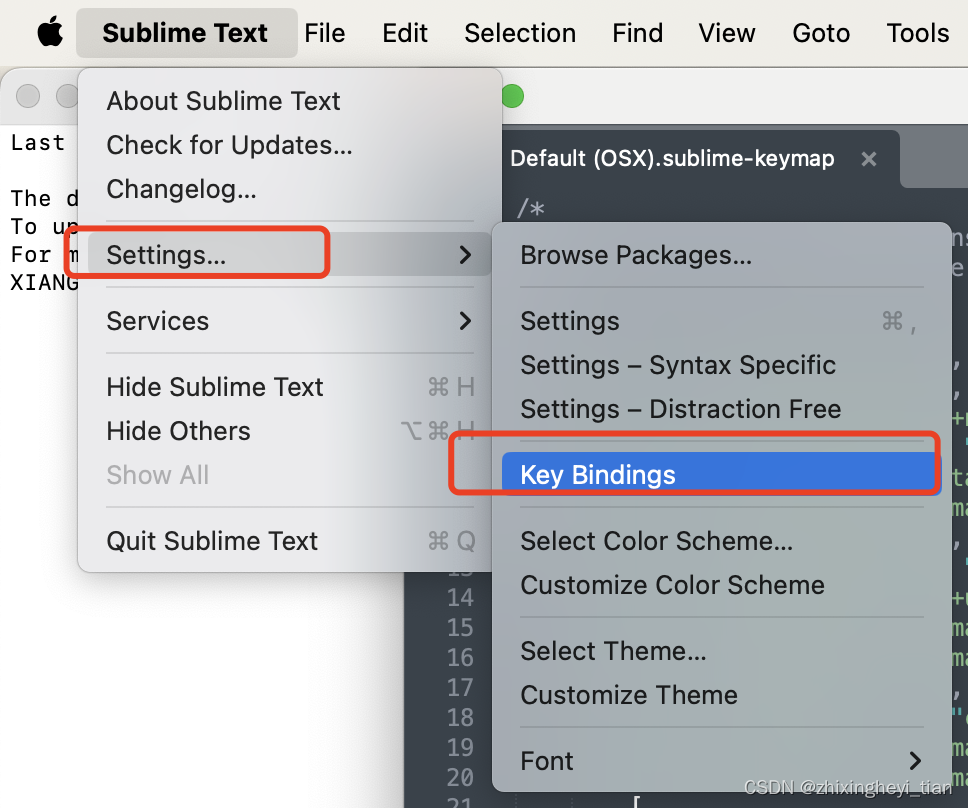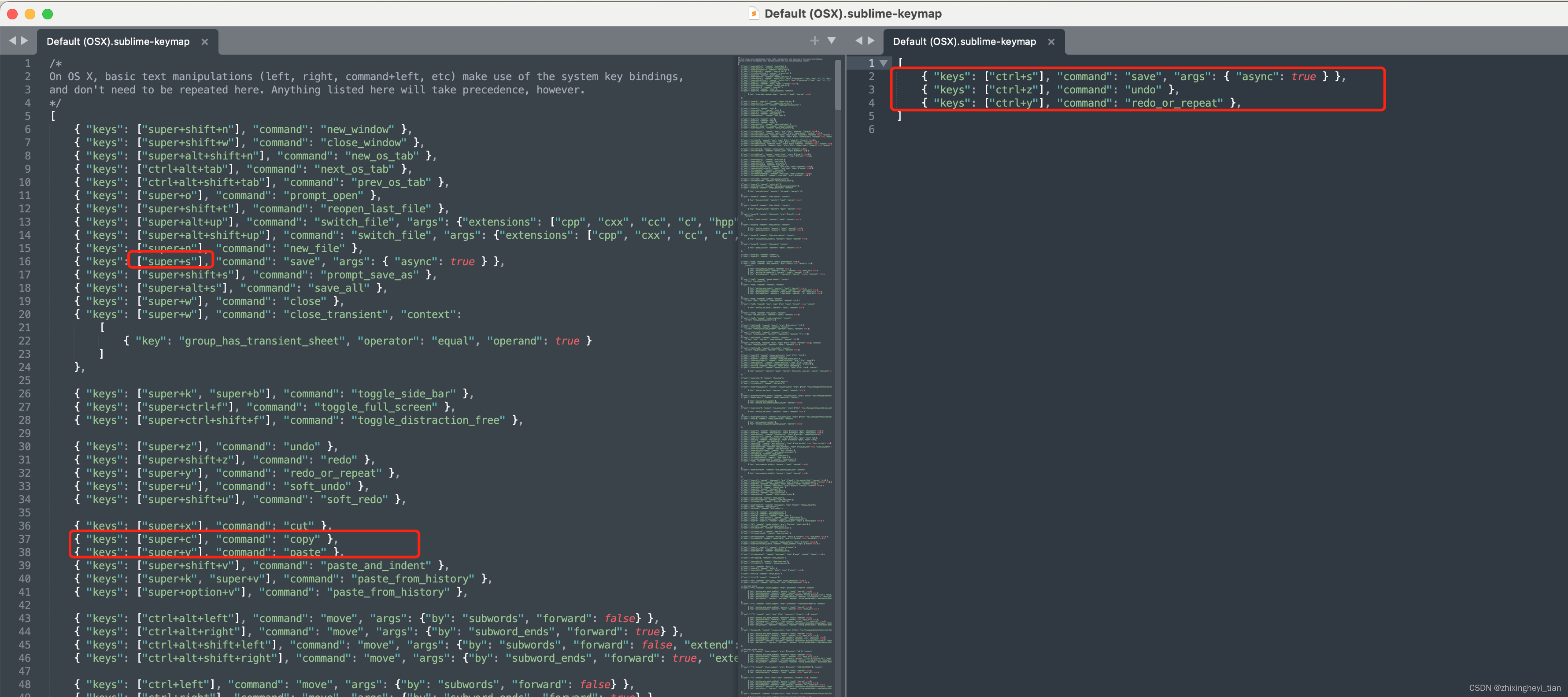- 1java毕业设计——基于JSP+sqlserver的销售管理系统设计与实现(毕业论文+程序源码)——销售管理系统_jsp销售管理中心有网状图
- 2PyQt5之QObject API学习_pyqt5receivers
- 3微信小程序获取手机号隐私权限问题处理方案_【小程序负责人手机号码】不允许被多人使用
- 4算法在计算机专业的应用案例,多维优化案例推理检索算法研究计算机应用技术专业论文.docx...
- 5云计算数据中心(一)_计算中心 csnd
- 6Vue v-show命令_vue isshow
- 7Go 开发者调查 2024 年结果(AI相关)
- 8Git实用篇---从零入门到实战_学习git从入门到实践
- 9vue将页面导出pdf。_vue将长网页转为pdf并显示
- 10mapreduce是什么_mapreduce 漫画
MAC 开发环境安装_mac jdk下载
赞
踩
安装java
从 ORACLE 官网上下载 jdk-8u112-macosx-x64.dmg,然后双击安装
下载jdk 8 ,方法一
从java 下载页面进去
https://www.oracle.com/technetwork/java/javase/downloads/index.html
上面呈现的是最新版。
到该页面最下方
“Java Archive”
点击“Download” 按钮,进入历史版本下载页面。
选择 “Java SE 8”, 点进之后,然后 找到jdk-8u112-macosx-x64.dmg 进行下载
下载jdk 8 ,方法二
直接调到 jdk8 页面
https://www.oracle.com/technetwork/java/javase/downloads/java-archive-javase8-2177648.html
选择 jdk-8u112-macosx-x64.dmg 进行下载
Note
从ORACLE 官网上下载jdk 历史版本,需要有账号。
配置环境变量
jdk dmg 默认安装在以下目录
/Library/Java/JavaVirtualMachines/jdk1.8.0_112.jdk/Contents/Home/
更改mac 默认的shell
mac 默认的shell 是 zsh
chsh -s /bin/bash
- 1
添加环境变量到 ~/.bash_profile
export JAVA_HOME=“/Library/Java/JavaVirtualMachines/jdk1.8.0_112.jdk/Contents/Home/”
export PATH=“$JAVA_HOME/bin:$PATH”
source ~/.bash_profile
安装Git
在MAC 的 terminal 输入git 命令,会自动弹出对话框,提示你安装。
而且会自动设置环境变量。
Homebrew
Homebrew是Mac OSX上的软件包管理工具,能在Mac中方便的安装软件或者卸载软件,相当于linux下的apt-get、yum;Homebre可以在Mac上安装一些OS X没有的UNIX工具,Homebrew将这些工具统统安装到了 /usr/local/Cellar 目录中,并在 /usr/local/bin 中创建符号链接。
安装
ruby -e "$(curl -fsSL https://raw.githubusercontent.com/Homebrew/install/master/install)"
- 1
- 2
如果安装失败,换成国内的镜像链接
/usr/bin/ruby -e "$(curl -fsSL https://cdn.jsdelivr.net/gh/ineo6/homebrew-install/install)"
eval "$(/opt/homebrew/bin/brew shellenv)"
- 1
- 2
可参考 https://www.jianshu.com/p/e0471aa6672d
使用
安装软件:brew install 软件名,例:brew install wget
搜索软件:brew search 软件名,例:brew search wget
卸载软件:brew uninstall 软件名,例:brew uninstall wget
更新所有软件:brew update
- 1
- 2
- 3
- 4
- 5
安装Scala
下载 scala-2.11.8.tgz
配置下 SCALA_HOME 、 PATH 即可
安装maven
下载 maven-3.3.9.tar.gz
配置下 M2_HOME 、 PATH 即可
安装Intellij IDEA
从官网上下载 社区版 IDEA (MAC dmg),安装。
会自动在用户目录下生成 .m2 隐藏目录。
如果想修改配置镜像 , 可创建settings.xml 放入 .m2目录下
IDEA on Mac
settings
没有File 菜单下面,没有settings这一项,
但是在 顶头“Intellij IDEA” 里面有 Preferences。
Preferences 里面的 keymap 选项,可以设置eclipse 快捷键 风格。
Preferences 里面 plugins ,可下载 scala 语言插件
相关介绍参见 https://www.jetbrains.com/help/idea/configure-project-settings.html
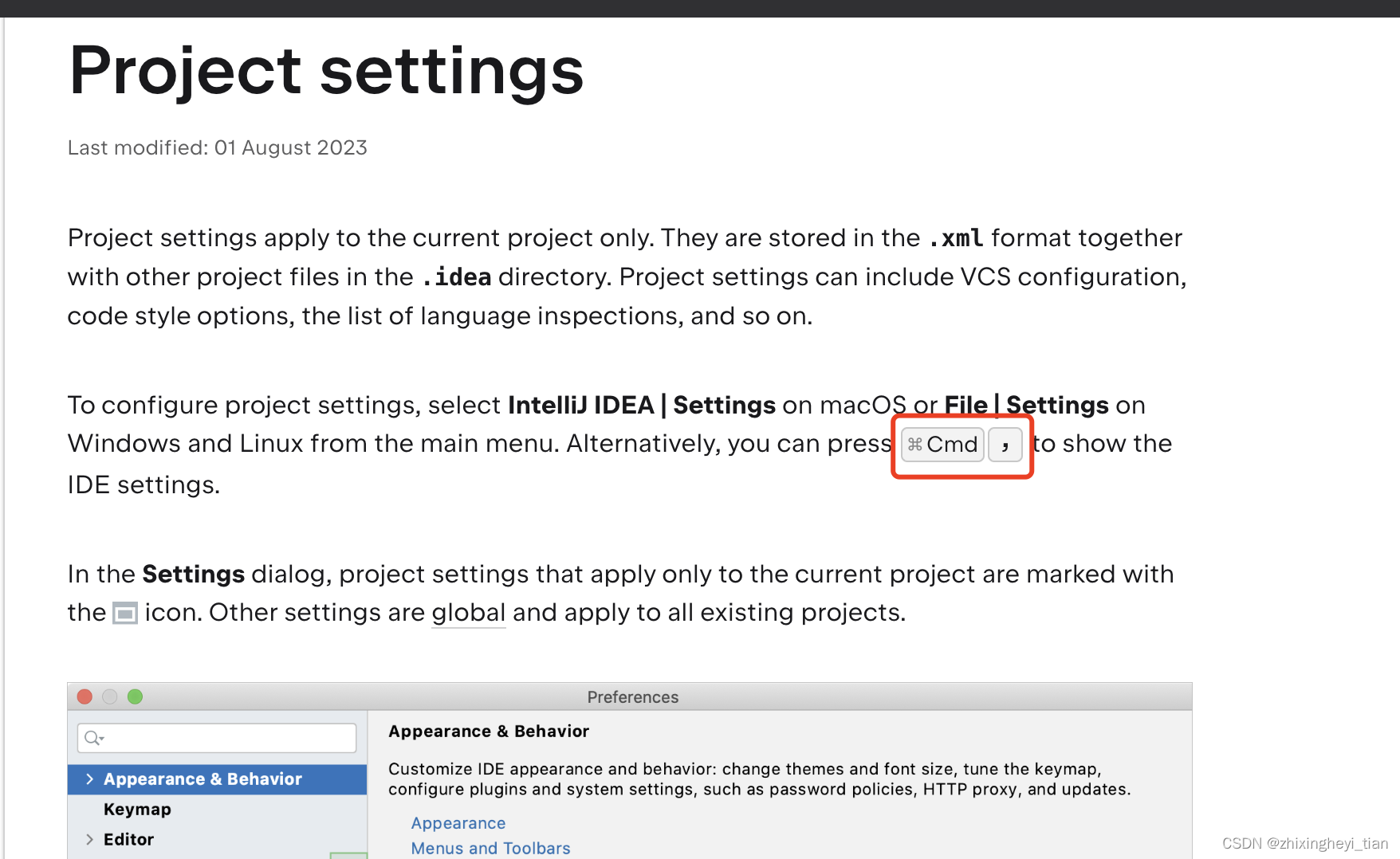
Mac 快捷键
Ctrl+A:到行首(达到Home键的效果)
Ctrl+E:到行尾(达到End键的效果)
Ctrl+N:到下一行
Ctrl+P:到上一行
Ctrl+K:从光标处开始删除,直到行尾
fn键+左方向键是HOME
fn键+右方向键是END
fn+上方向键是page up
fn+下方向键是page down
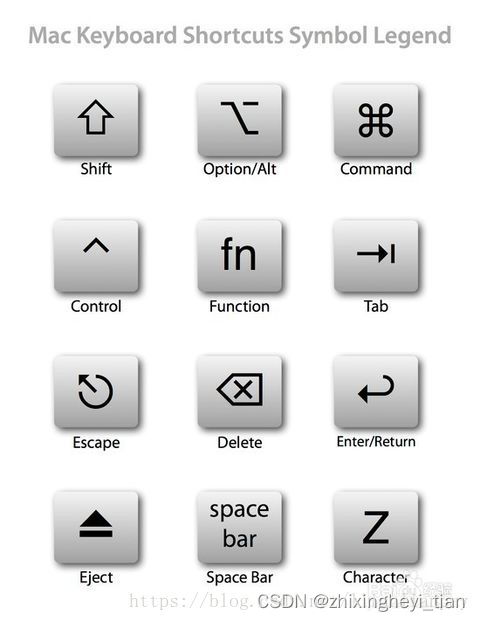

在当前终端界面,新建一个tab样式的新窗口
进入一个终端后,快捷键command+T,会在当前终端界面,新建一个tab样式的新窗口:
切换同一个app的不同应用
显示所有最前面的应用程序窗口:Control+向下箭头
参考链接: https://baijiahao.baidu.com/s?id=1674417142199867765&wfr=spider&for=pc
MAC 办公
相关参考链接
https://post.smzdm.com/p/anx77w93/
MAC 触控板
- 两个手指双击触控板以放大,然后再次双击以缩小
MAC摄像头右边还有三个菜单项
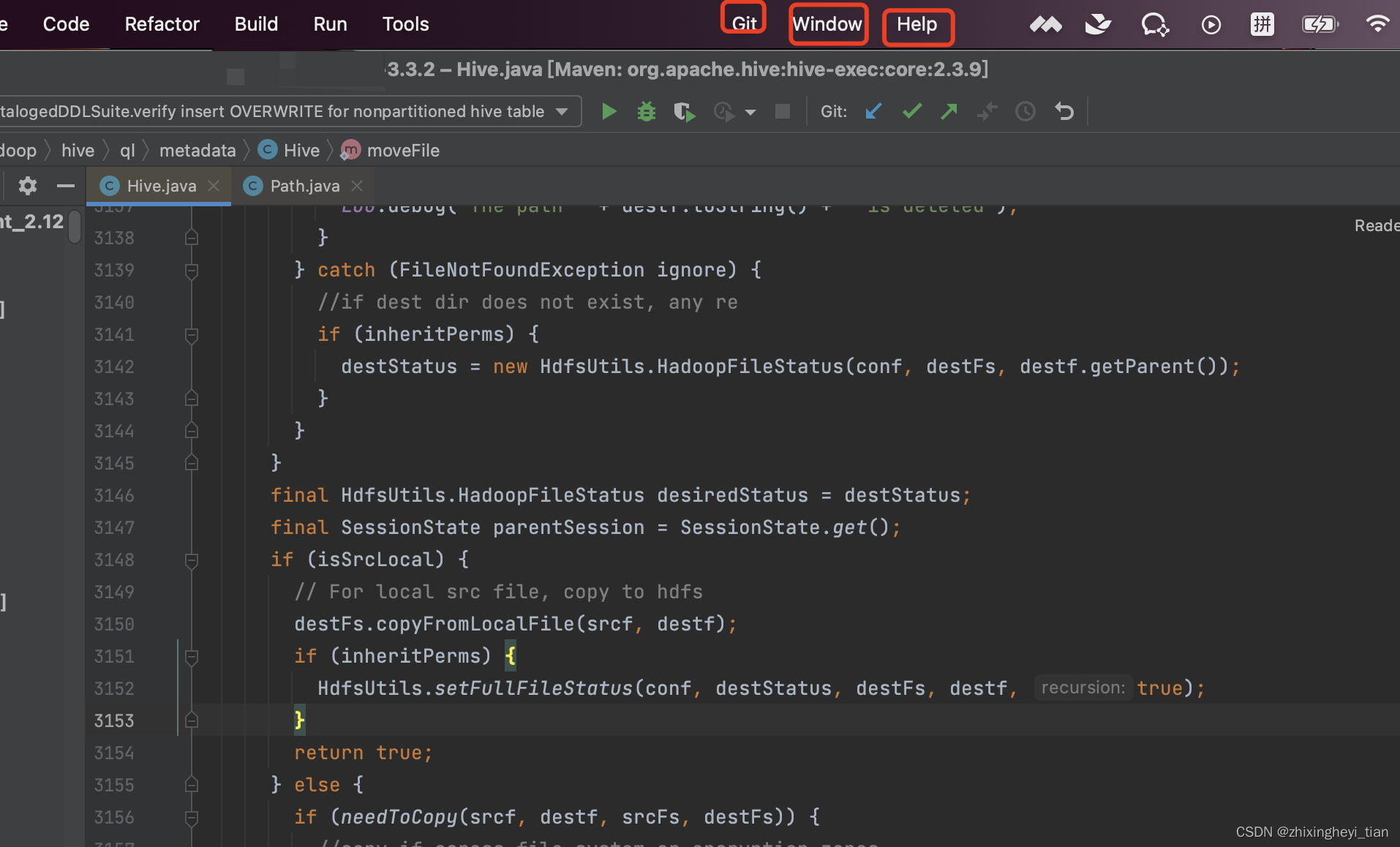
MAC解决SSH连接linux 超时断开问题
sudo vi /etc/ssh/ssh_config
- 1
- 2
添加如下配置
ServerAliveCountMax 3
ServerAliveInterval 5
- 1
- 2
- ServerAliveCountMax 3 表示服务器发出请求后,客户端没有响应的次数达到一定值, 就自动断开。正常情况下, 客户端不会不响应。
- ServerAliveInterval 5 指定了服务器端向客户端请求消息的时间间隔,默认是0,不发送。而
ServerAliveInterval 5表示每5秒向服务器发送一次,这样就保持长连接了。
/etc/ssh/ 目录下除了ssh_config之外,还有一个sshd_config,二者的区别在于,前者是针对客户端的配置文件,后者是针对服务端的文件,因为我们是作为客户端去远程连接其他服务器,所以修改ssh_config文件就好了。
MAC 软件 卸载
可参考:
https://support.apple.com/zh-cn/102610
MAC 外接键盘识别
先识别键盘
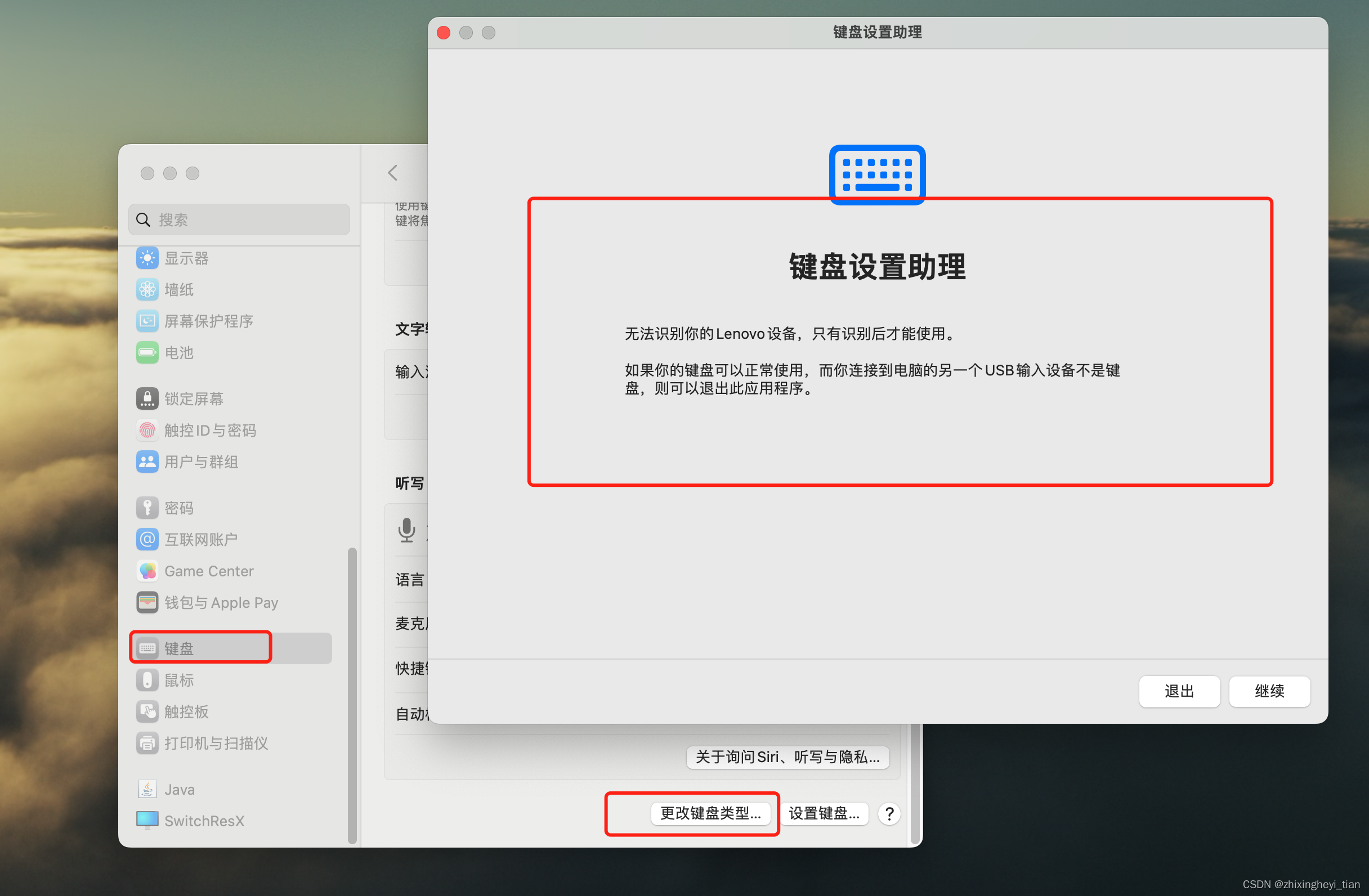
再调整快捷键
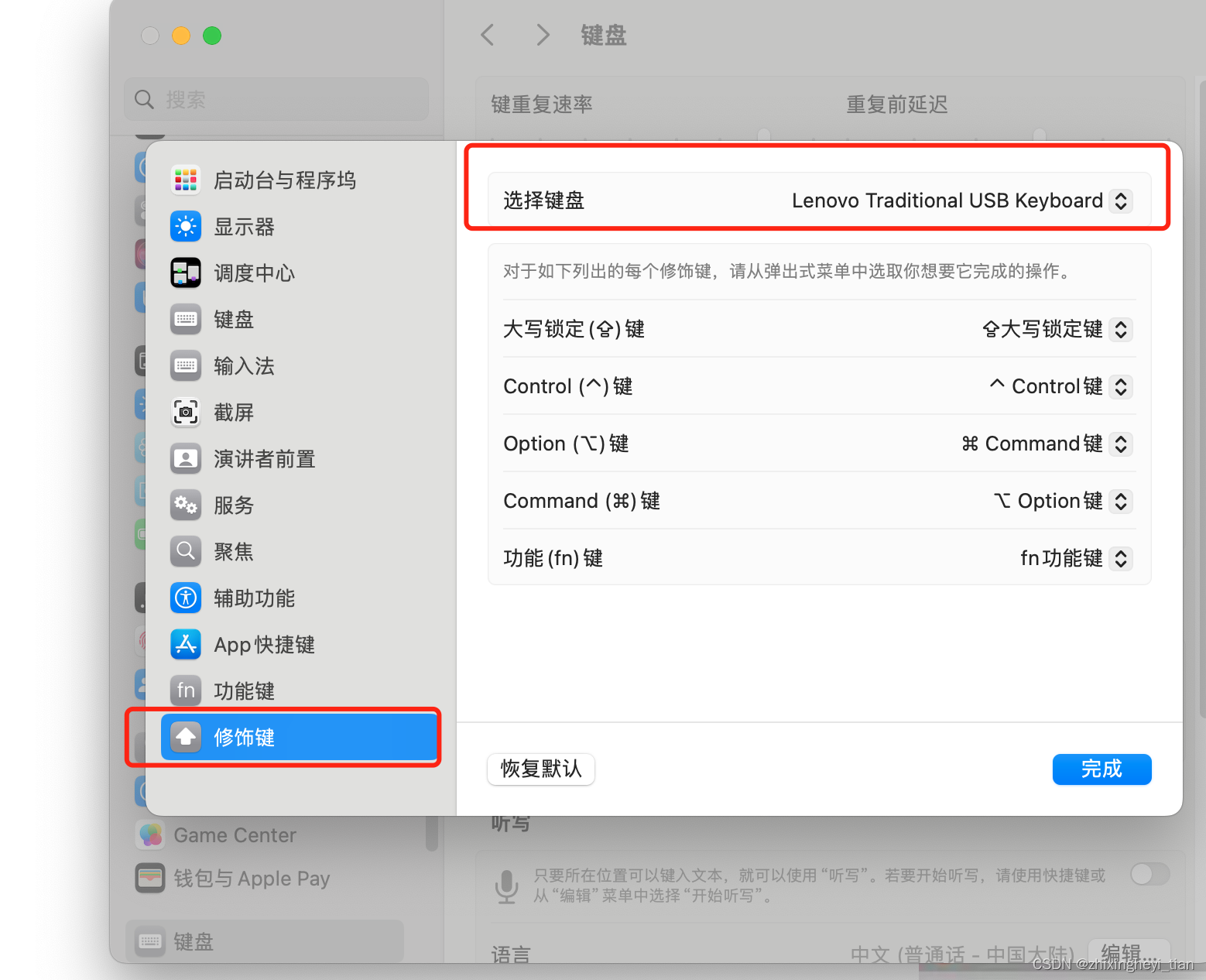
可以参考链接: https://zhuanlan.zhihu.com/p/98491316
MAC 删除 app
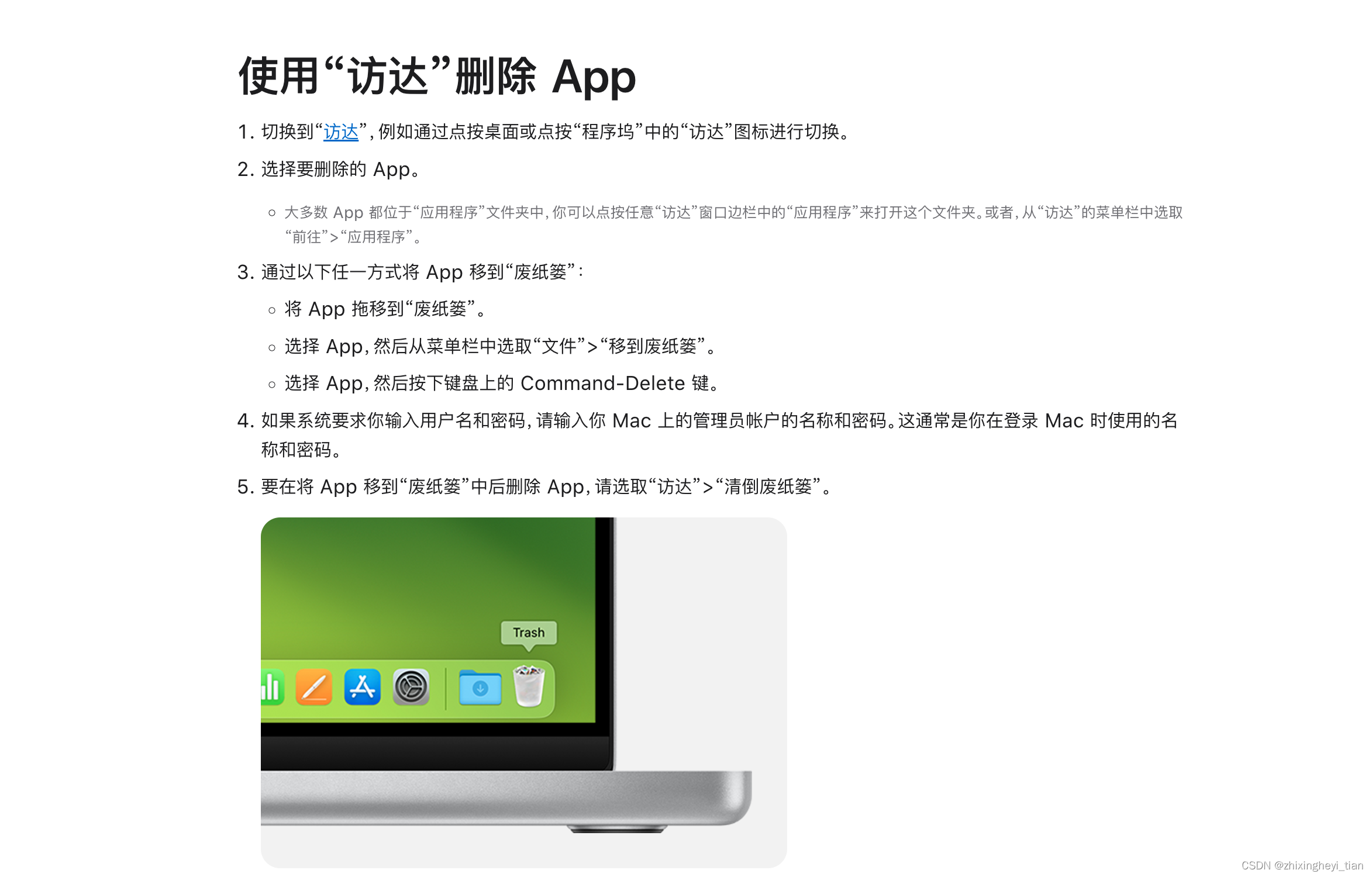
可以参考链接: https://support.apple.com/zh-cn/102610
sublime 快捷键设置